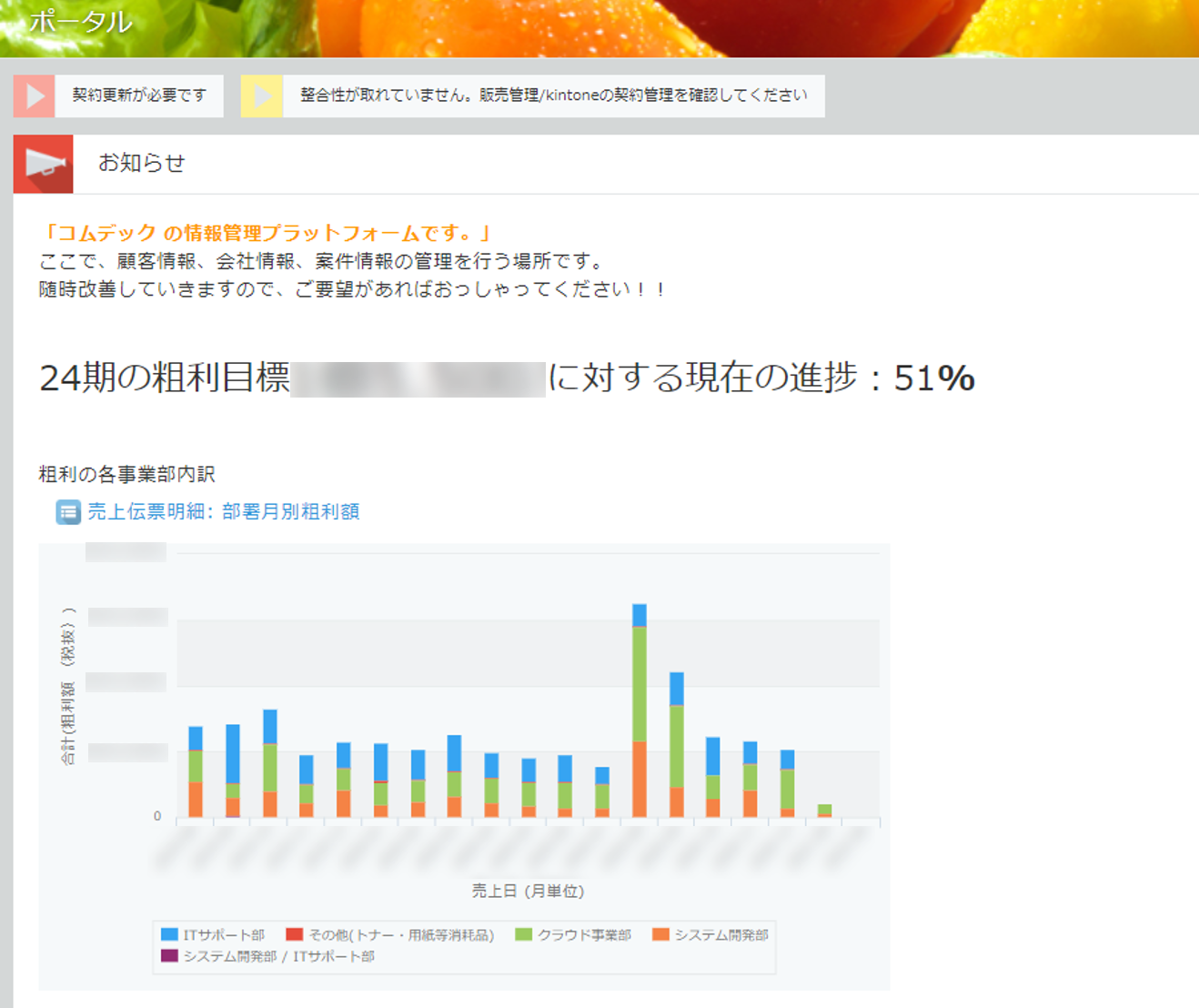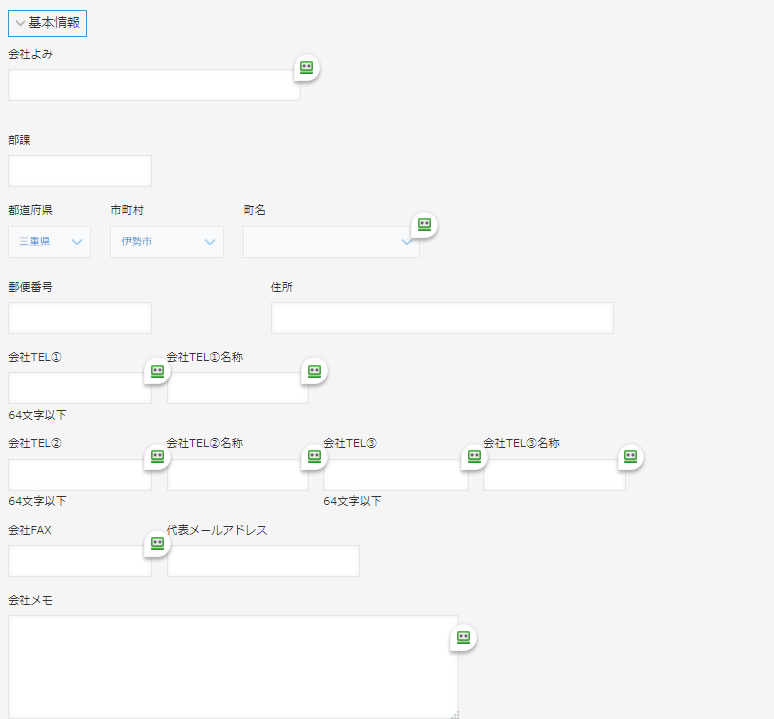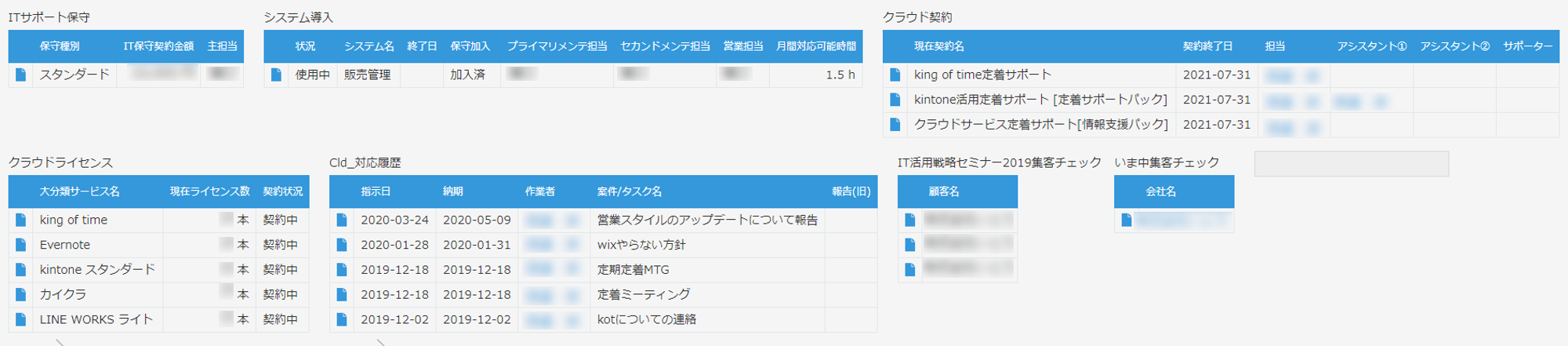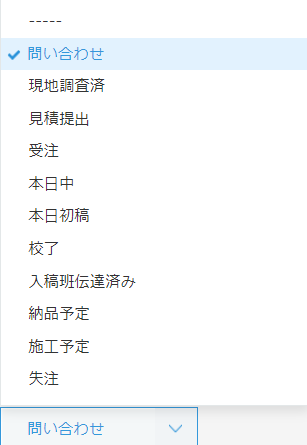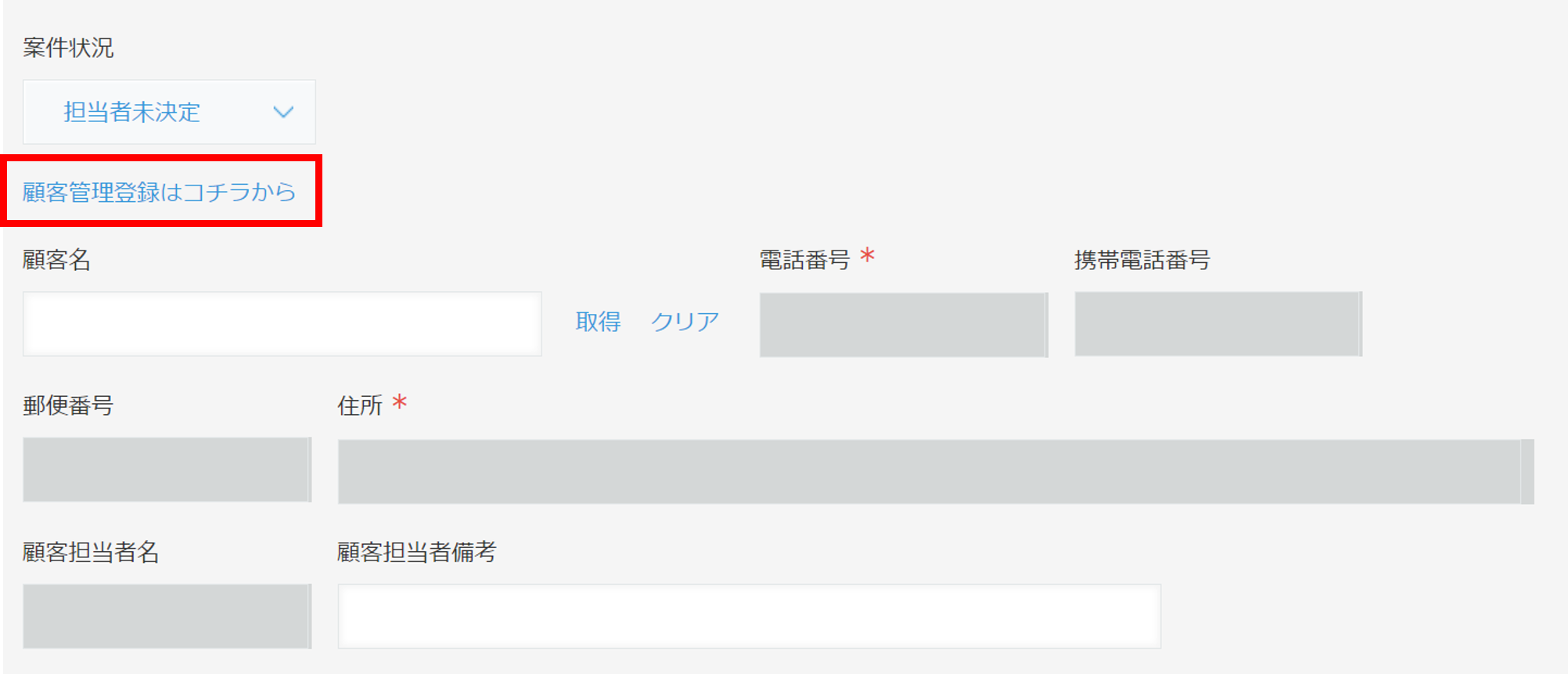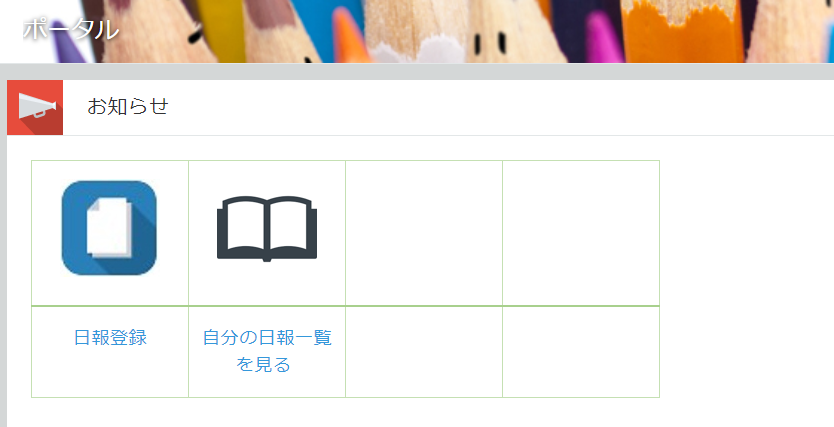kintoneを導入する時に押さえておきたい7つのポイント~導入編~
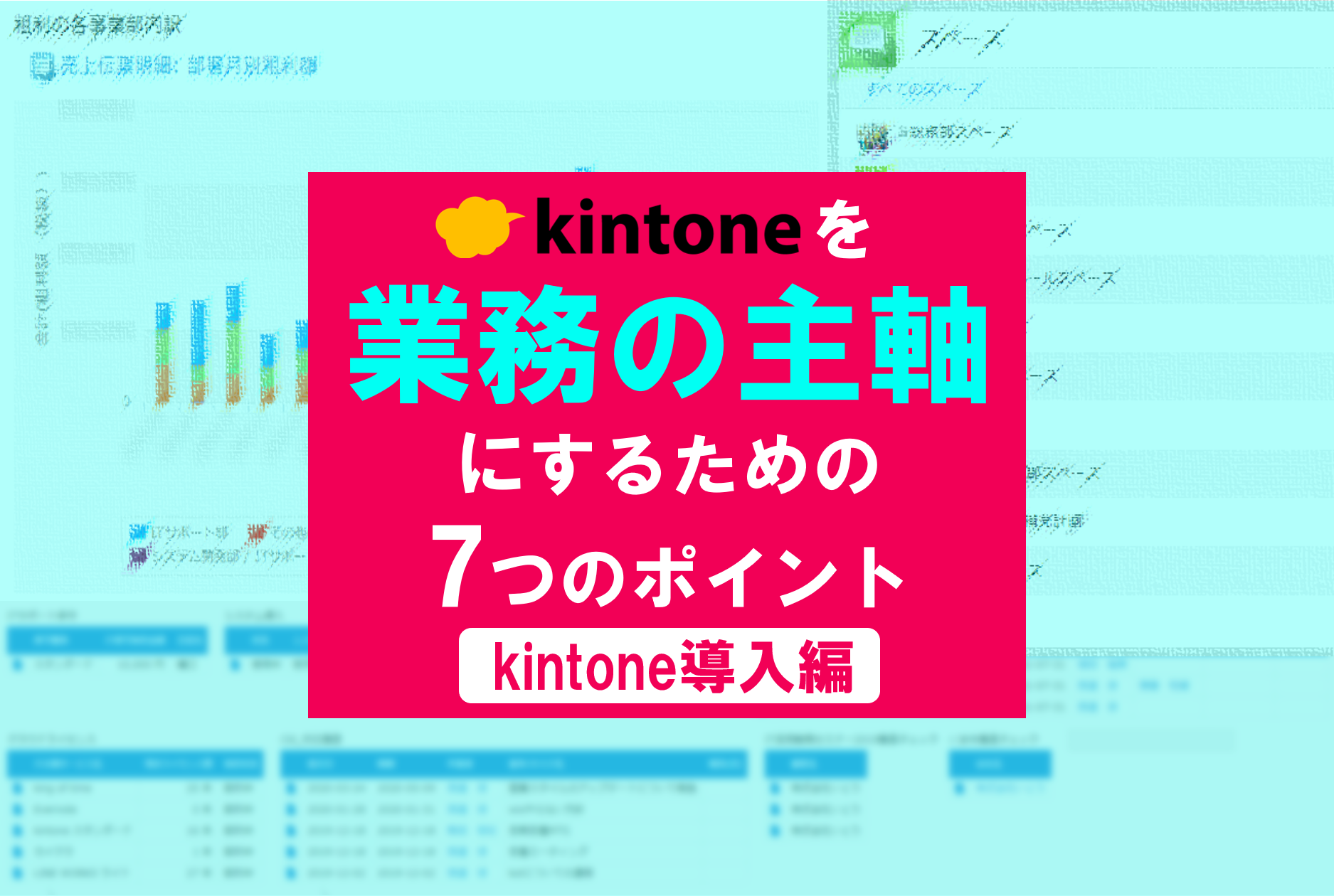
「なんでもできるけれど、何から取り組めばいいのかわからない」。
kintoneを導入したいと考えている、あるいは導入したけれどアプリストアからいくつかアプリを追加してみて止まってしまっている会社さまに朗報です!
今回はコムデックが最初のkintone構築時に「これだけは押さえたい!」と考えている7つのポイントを大公開!
目次
ポイント1 kintone導入の目的を明確にする
しかし、kintoneを導入する際にまず考えていただきたいことは、目先で困っていることは何か?ではなく、「将来、自社の事業をどのようにしたいか」です。
時には、そのインジケーターを元にこの先自社がどちらへ進むべきかを示唆する羅針盤となり得るのです。
また、「自社の事業をどのようにしたいか」や「将来の目標」は、kintoneにログインして全従業員が必ず目にする「ポータル」へと記載することで、従業員の皆様への意識付けを徹底していくこともおすすめしています。
ポイント2 まずは顧客管理をアプリ化
そこで、コムデックではkintone構築の際にまず顧客管理から構築していきます。
その際、顧客名を全て手入力するのではなく、kintoneのルックアップという機能を使うことで「顧客名は顧客一覧から選択する」「顧客管理に登録された各情報を呼び出す」ことができます。
ルックアップ機能を後から追加する事も可能ですが、その場合には既に登録した案件については一件一件顧客管理との紐づけを行い直す必要があるため、まずは今あるお客様一覧等のエクセルから顧客管理アプリを構築していくことをおすすめしています。
「顧客管理」を最初にしっかりと構築しておくことで、顧客管理を見ればすべての情報がわかる、そんな状態をつくることができるのです。
顧客名のみで重複しないのであればそのままで問題ありませんが、顧客名のみでは重複することもあるでしょう。
そのため、キーとなる項目が他と重複しないよう、顧客名+電話番号を自動で連結させた項目を「重複禁止かつ入力必須」で作成しておきます。
(重複しなければ良いため、途中で変わるものであっても問題ありません)
※計算フィールドは重複禁止に設定できないため、文字結合プラグインを活用します。
「顧客名+顧客番号で重複しないように設定」を後から行おうとすると、すでに登録してあるレコードに対して更新をかけていく必要があるため、構築前に設定することをおすすめしています。
この設定の効果についてはポイント4で解説します。
ポイント3 スペースとスレッドの活用
例えば、総務部のスペース、営業部のスペース……といったように、部署単位でスペースを分け、その中にアプリを作成したり、「スレッド」というコミュニケーション用の掲示板を作成することができます。
スペースごとにアクセス権を設定できるため、営業部のスペースは営業部と社長しかアクセスできないようにする、といった設定が可能となります。
kintoneの仕様上、一度作成したアプリを別のスペースに移すといったことができないため、部署単位での利用を検討している場合にはあらかじめスペースを作り、その中にアプリを作成していくことをおすすめしています。
案件管理は営業部のスペース内に作る、というように業務による分類を行えば、別の人がkintoneにログインしたときも何がどこにあるのかがわかりやすくなります。
ポイント4 案件管理の作成と関連レコードの活用
その際、その案件の現在の状況が見える化できるように、現在の業務の流れを可視化・明文化して項目に反映していきます。
また、ポイント2でお伝えした通り「案件」は「顧客」に紐づきます。
そのため、案件管理を登録する際には先ほどご説明した「重複禁止にした顧客名+顧客固有の情報(電話番号等)」の項目に対して「ルックアップ」という他のアプリに登録されているデータを参照しながら効率的に入力できる機能で顧客情報を紐づける設定を行います。
「参照」を押せば顧客管理アプリに登録した顧客名が一覧で表示される他、名前の一部を入力すればそれに該当する顧客を絞り込んで表示してくれます。
これにより、顧客名の入力ミスを低減し、後々集計等を行う際にも便利です。
また、CSV取込で一括で情報更新をしたい場合に、顧客管理アプリから参照しているデータも併せて更新することができます。
この時、参照できる情報は顧客名だけではなく、顧客管理アプリと同じフィールドを配置すれば案件管理アプリにも同様の情報を同時にコピーすることが可能です。
そのため、「その情報は本当にコピーが必要なのか?」を検討し、「その情報をアプリ内で活用したい」場合にはコピーを行い、「ただ表示されていれば良い」のであれば「関連レコード」を活用します。
今回で言えば、例えば顧客管理アプリに登録されている住所や電話番号等はコピーをしてくるのではなく、関連レコードとして表示して常に最新の情報にしておくことをおすすめします。
関連レコードを活用するもう一つのメリットは、例えば顧客名が変わったとしても、表示するレコードの条件を顧客番号にしておけば変わらず情報は表示されるということです。
単純に名前を条件としてしまうと、途中で顧客名が変わった場合に条件不一致となり、表示されなくなってしまいます。
そこで、まず最初に「ルックアップ」で顧客番号も案件管理にコピーし、コピーされた顧客番号で関連レコードを表示します。
ポイント5 案件管理に「顧客新規登録」のためのリンクを作成
案件管理にいざ登録しよう!としたときに、新規のお客様でまだ顧客管理に登録が無かった…そんなとき、書きかけの案件管理を一度閉じて、顧客管理まで移動して登録して…という手間が発生すると、それだけでアプリ登録が面倒になってしまいます。
kintone導入初期では、とにかく従業員の方に使っていただくことが重要となりますので、手間を少しでも減らす工夫が必要です。
そこで、案件管理に「顧客新規登録画面へのリンク」をラベルとして貼り付けておくことで、ダイレクトに別のタブで顧客の新規登録を行うことができます。
ポイント6 入力項目は必要最低限に
これも従業員の方の手間を減らし、kintoneを使ってもらいやすくするための工夫の一つですが、最初は入力項目はとにかく少なくしましょう。
kintoneは細かく項目を設定することができるため、案件に関する情報を細かく入力欄に設定することが可能です。
しかし、まだ従業員の方がkintoneに慣れていない状態で入力項目がたくさんあると、kintoneへの案件登録そのものが負担となってしまう恐れがあります。
最初のうちは入力項目は必要最低限とし、備考欄を設けることで項目以上の情報を記録しておきたい場合にはそちらに入力してもらう形をおすすめしています。
ポイント7 よく使うアプリへの導線を確保
ポータルの使い方はそれだけではなく、よく使うアプリへのリンクをアイコンで表示し、kintoneにアクセスしたらすぐに目的のアプリを見られるようにできます。
ここに、よく見るアプリの一覧をそのまま貼り付けたり、案件管理アプリの案件登録画面へのリンクを作っておくことで、「誰であってもどこを押せば目的のアプリにたどり着けるかわかる」状態を構築します。
ポイントを押さえてkintoneを主軸とした仕事の再構築を目指す
もちろん、お客様の業務内容やITへの親和性等も勘案し、このポイントとは異なった形で導入を進めることもあります。
しかし、どんな企業さまであっても「この先自社をどうしていきたいか」をご検討いただき、それ念頭に置いたkintone活用・構築を進めていくことに変わりはありません。
ポイントを押さえ、kintoneを前提とした仕事の再構築を目指していきましょう!
本日お伝えしたkintone導入時の7つのポイントは以下の通りです。
- kintone導入の目的を明確にし、ポータルを活用して全社員に意識付ける
- 顧客管理をアプリ化し、ルックアップを活用する
- スペースとスレッドの活用をあらかじめ検討して構築する
- 案件管理を作成し、関連レコードを活用して顧客の情報を集約する
- 案件管理に「顧客新規登録」のためのリンクを作成し、手間を省く
- 入力項目は必要最低限にして、定着を図る
- 現場の使いやすさを考え、よく使うアプリへの導線を確保する